インターネットをご覧の皆さん こんばんは。
Yarn Spinner を触ってみたところ、なかなか面白かったのでメモがてら記事を書いてみます。
試した時点の環境は
- Yarn Spinner v2.2.1
- Unity2021.3.10f1
- VSCode 1.71.2
- Yarn Spinner VSCode Extension v2.2.15
です。
Yarn Spinner とは?
Secret Lab ( https://secretlab.games/ ) が開発している、
ゲームの会話機能を実現するツールです。
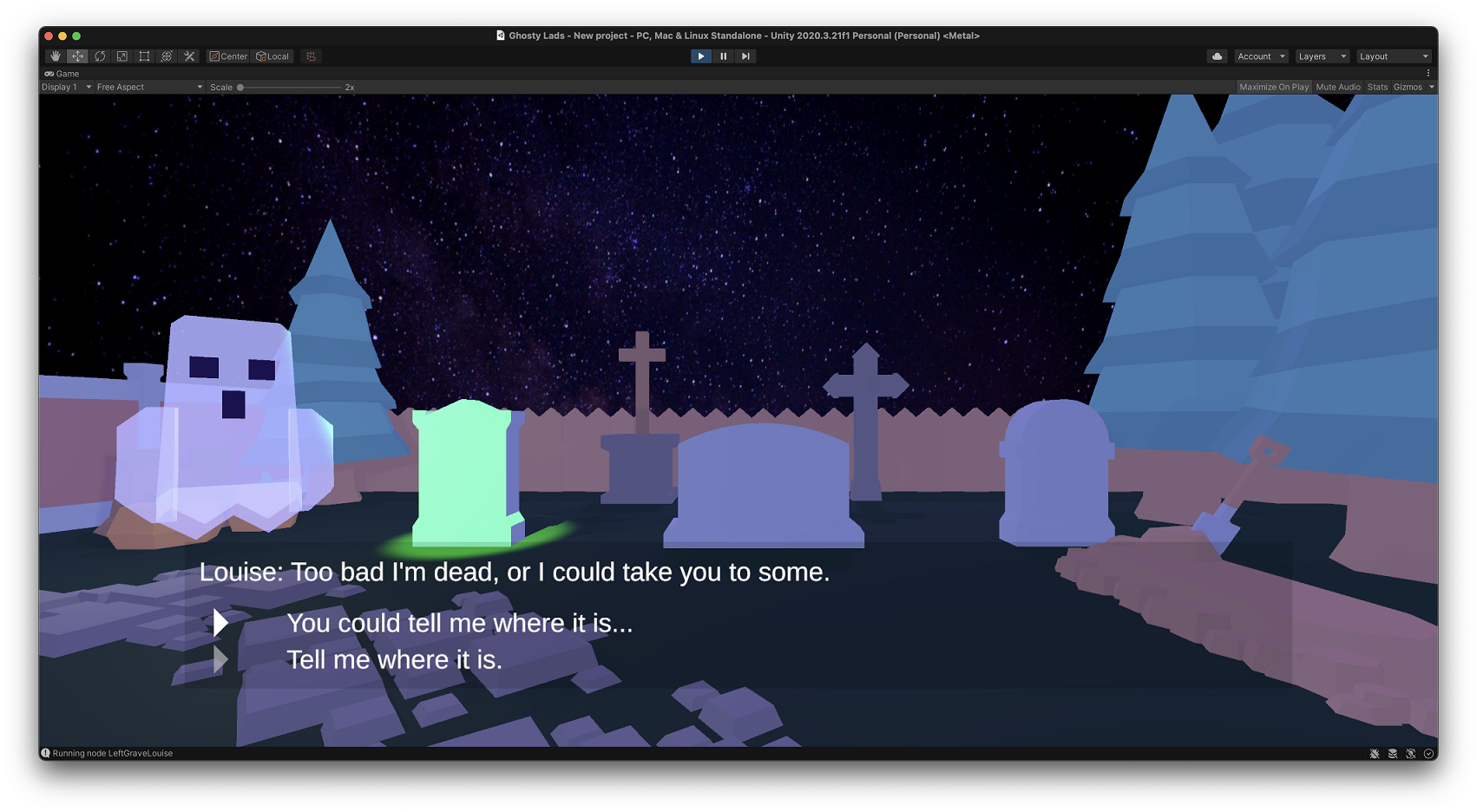
※上記スクショは公式ドキュメントの サンプル から引用させていただきました。
Yarn Spinner は以下のような特徴を持っています。
- 独自構文のテキストファイルで会話の記述が行える。
- 通常の会話だけでなく、選択肢等の分岐も記述できる。
- 自分で定義したコマンドを登録&呼び出しできる。
- 音声再生にも対応。
- ローカライゼーションの仕組みもある。
- VSCode の拡張機能で記述のサポートをしてくれる。
( https://marketplace.visualstudio.com/items?itemName=SecretLab.yarn-spinner ) - 現在は Unity をサポート。
- MIT ライセンスのオープンソース。
( https://github.com/YarnSpinnerTool/YarnSpinner )
( https://github.com/YarnSpinnerTool/YarnSpinner-Unity )
Yarn scripts
Yarn Spinner では会話内容を Yarn Script ( *.yarn ファイル )というテキスト形式のファイルで記述します。
Yarn Script は大きく分けて、Node、Line(台詞)、Option(選択肢)、Command で構成されており、制御構文や変数なども使用できます。
基本要素は Node 単位で、--- と === で囲われたノード本文に
- Line (台詞)
- Option (選択肢。
->で始まる行) - Command/制御構文/変数等(
<<>>で囲われた箇所)
が含まれます。
title: タイトル
---
台詞
キャラ名:台詞
-> 選択肢1
-> 選択肢2
===
title: Start
tags: background:fountain
---
<<set $gold to false>>
<<set $silver to false>>
きこりが佇んでいる。泉に斧を落としてしまったようだ。
すると女神が現れて
女神:よっこいしょ
<<jump Select>>
===
title: Select
tracking: always
---
<<if visited_count("Select") < 1>>
女神:あなたが落としたのはどちらの斧ですか?
<<else>>
女神:よくよく考えなさい
<<endif>>
-> 金の斧
女神:金の斧を落としたのですね?
-> はい
<<jump ChooseGold>>
-> よく見たら違いました。
<<set $gold to true>>
<<jump Select>>
-> 銀の斧
女神:銀の斧を落としたのですね?
-> はい
<<jump ChooseSilver>>
-> 勘違いでした。
<<set $silver to true>>
<<jump Select>>
-> 鉄の斧 <<if $gold and $silver>>
<<jump ChooseIron>>
===
title: ChooseGold
---
女神:ある意味正直ものですね。
===
title: ChooseSilver
---
女神:え?銀?
女神:珍しいですよ。銀を選ぶ人。
===
title: ChooseIron
---
女神:正直ものですね。
===
独自コマンドの登録&呼び出し
Yarn Script では独自に作成したコマンドを登録&使用することもできます。
static なコマンドのほか、コンポーネントのメソッドとして登録することや、コルーチン形式のコマンドも登録できます。
public class FadeCamera {
// <<fade_camera>> コマンドを登録
[YarnCommand("fade_camera")]
public static void FadeCamera(bool fade_in) {
Debug.Log($"Fading the camera! {fade_in}");
}
}
public class CustomCommands : MonoBehaviour {
[SerializeField] private DialogueRunner dialogueRunner;
public void Awake() {
// <<camera_look>> コマンドを登録
dialogueRunner.AddCommandHandler<GameObject>(
"camera_look", // the name of the command
CameraLookAtTarget // the method to run
);
}
private void CameraLookAtTarget(GameObject target) {
if (target == null) {
debug.Log("Can't find the target!");
}
Camera.main.transform.LookAt(target.transform);
}
}
Unity 上での会話再生
Unity では、主に Dialogue Runner と Dialogue View を使用して会話を表示します。
Dialogue Runner
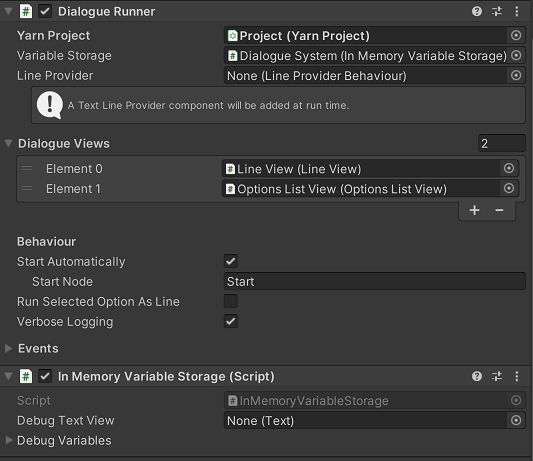
Dialogue Runner は Yarn Script を解析&再生するコアコンポーネントです。
指定された Yarn Script ( Yarn Project ) を解析して、解析された会話データ( Line や Option 等 )を Dialogue View に送信することで会話を再生します。
Dialogue View は複数登録することができ、それぞれの役割に応じて会話の表示や選択肢の提示を行います。
Dialogue View
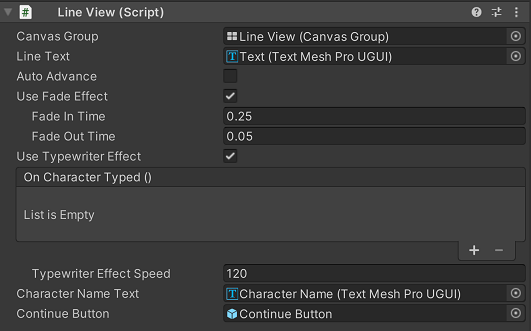
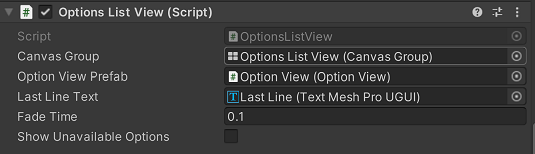
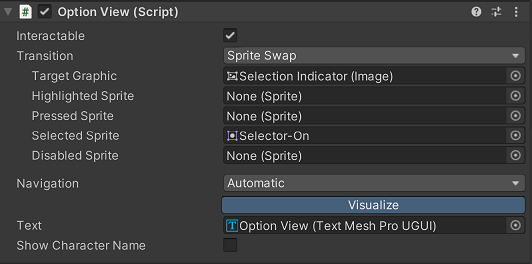
Dialogue View は Dialogue Runner から受け取った会話データを表示するコンポーネントです。
標準で Line View や Options List View 等が提供されているので、UI 要素を設定するだけでも使用できます。
また、独自の Dialogue View を作成することもできるようです。
おわりに
機能はほかにもありますが、ドキュメント がある程度まとまっているほか、オープンソースなので調べやすいのもありがたいところです。
実際に Yarn Spinner を使ったゲームもリリースされているようで、会話表現に必要な基本機能を網羅しているほか、拡張性もあるところが魅力だなと感じました。
以上 おつきあいいただきありがとうございました。